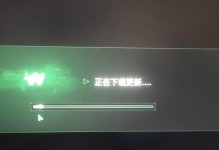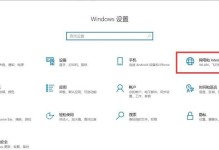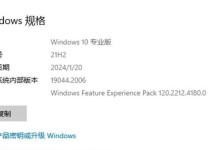在使用联想电脑的过程中,有时我们可能会遇到储存错误的问题,这不仅会影响到我们的工作效率,还可能导致数据丢失。为了帮助大家解决这个问题,本文将提供一些快速定位和解决联想电脑储存错误的方法和技巧。

1.检查硬盘连接是否稳固

为了解决联想电脑储存错误问题,首先需要确保硬盘连接稳固。检查数据线是否松动或损坏,并尝试重新连接或更换数据线。
2.使用Windows自带的磁盘检测工具
Windows操作系统自带了磁盘检测工具,可以帮助我们发现并修复储存错误。打开“我的电脑”,右键点击要检测的硬盘驱动器,选择“属性”,进入“工具”选项卡,点击“检查”按钮进行磁盘检测。

3.运行杀毒软件进行全盘扫描
有时,储存错误可能是由病毒或恶意软件引起的。运行杀毒软件进行全盘扫描,清除潜在的病毒或恶意软件,以解决储存错误的问题。
4.清理临时文件和无用的程序
过多的临时文件和无用的程序可能会占用硬盘空间,导致储存错误。我们可以使用系统自带的磁盘清理工具或第三方清理软件进行清理,释放硬盘空间。
5.更新硬件驱动程序
有时,储存错误可能是由于过时的硬件驱动程序引起的。我们可以通过联想官方网站或第三方驱动程序更新工具来获取最新的硬件驱动程序,并安装更新以解决问题。
6.检查硬盘健康状态
使用第三方硬盘健康检测工具,对硬盘进行全面的健康状态检查。如果发现硬盘存在故障或损坏,及时备份数据并更换硬盘。
7.调整虚拟内存设置
虚拟内存的不合理设置也可能导致储存错误。我们可以在“系统属性”中的“高级”选项卡下,点击“性能”设置,再点击“高级”选项卡,点击“更改”按钮来调整虚拟内存的大小。
8.使用磁盘碎片整理工具
磁盘碎片的过多可能会导致储存错误。我们可以使用系统自带的磁盘碎片整理工具或第三方整理软件进行碎片整理,提高硬盘读写速度,从而减少储存错误的发生。
9.检查电脑是否过热
高温环境可能导致电脑储存错误。我们可以检查电脑散热器是否堵塞,清洁电脑内部的灰尘,并确保良好的通风,以降低硬件过热的风险。
10.禁用不必要的启动项和后台程序
过多的启动项和后台程序可能会影响系统运行,导致储存错误。我们可以通过任务管理器禁用不必要的启动项和关闭后台程序,以释放系统资源。
11.运行系统维护工具
Windows系统自带了一些维护工具,如系统还原、系统文件检查等。通过运行这些维护工具,可以修复一些与储存错误相关的问题。
12.安装操作系统的更新补丁
操作系统的更新补丁通常包含了修复储存错误的修复程序。我们可以定期检查和安装最新的操作系统更新补丁,以修复已知的问题。
13.参考联想官方技术支持文档
联想官方网站提供了丰富的技术支持文档和用户手册。如果以上方法都无法解决储存错误问题,可以参考官方文档或联系联想的技术支持团队获取更详细的帮助。
14.寻求专业人士的帮助
如果自己无法解决储存错误问题,可以寻求专业人士的帮助。他们可能有更深入的诊断和解决方案,以帮助我们解决问题。
15.定期备份重要数据
不论是出于储存错误问题,还是其他原因,定期备份重要数据是保障数据安全的最佳做法。我们可以使用外部硬盘、云存储等方式进行数据备份,以防止数据丢失。
在面对联想电脑储存错误问题时,我们可以采取多种方法进行定位和解决。通过检查硬盘连接、运行磁盘检测工具、清理文件和程序、更新驱动程序、调整设置等手段,可以有效解决储存错误问题。如果自己无法解决,可以寻求专业人士的帮助。同时,定期备份重要数据也是保障数据安全的重要措施。